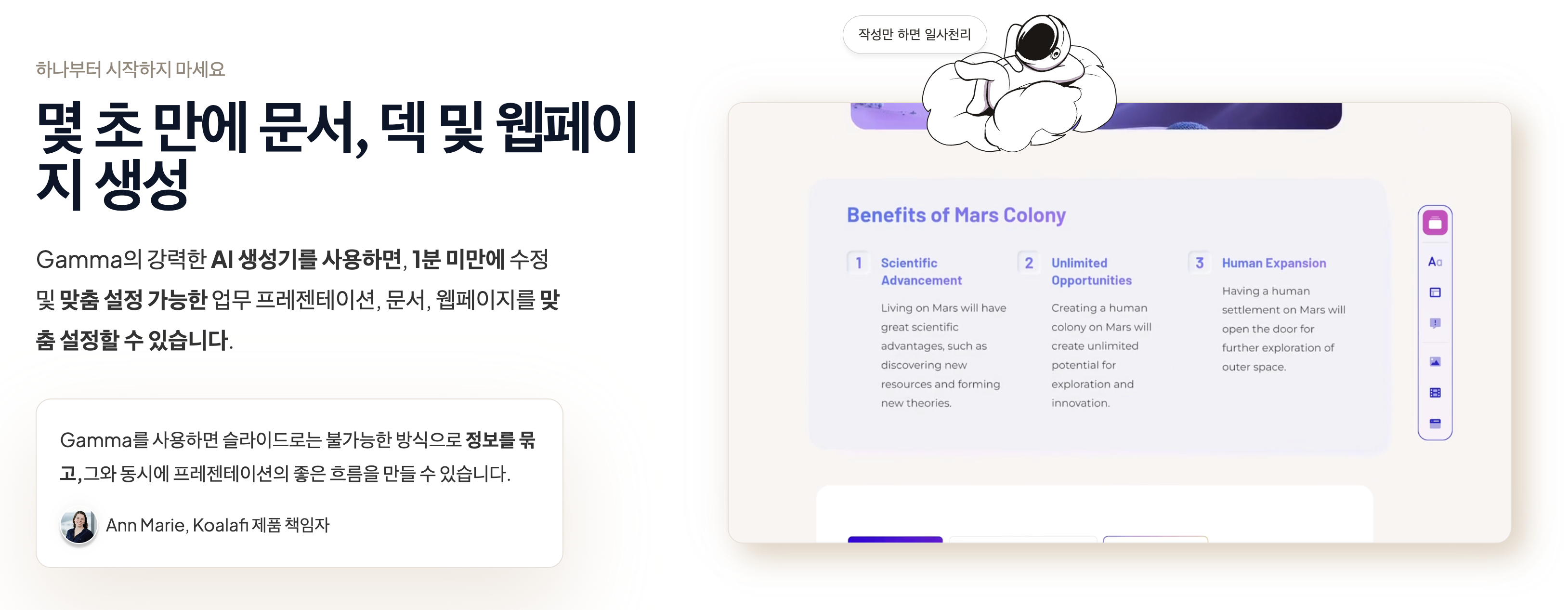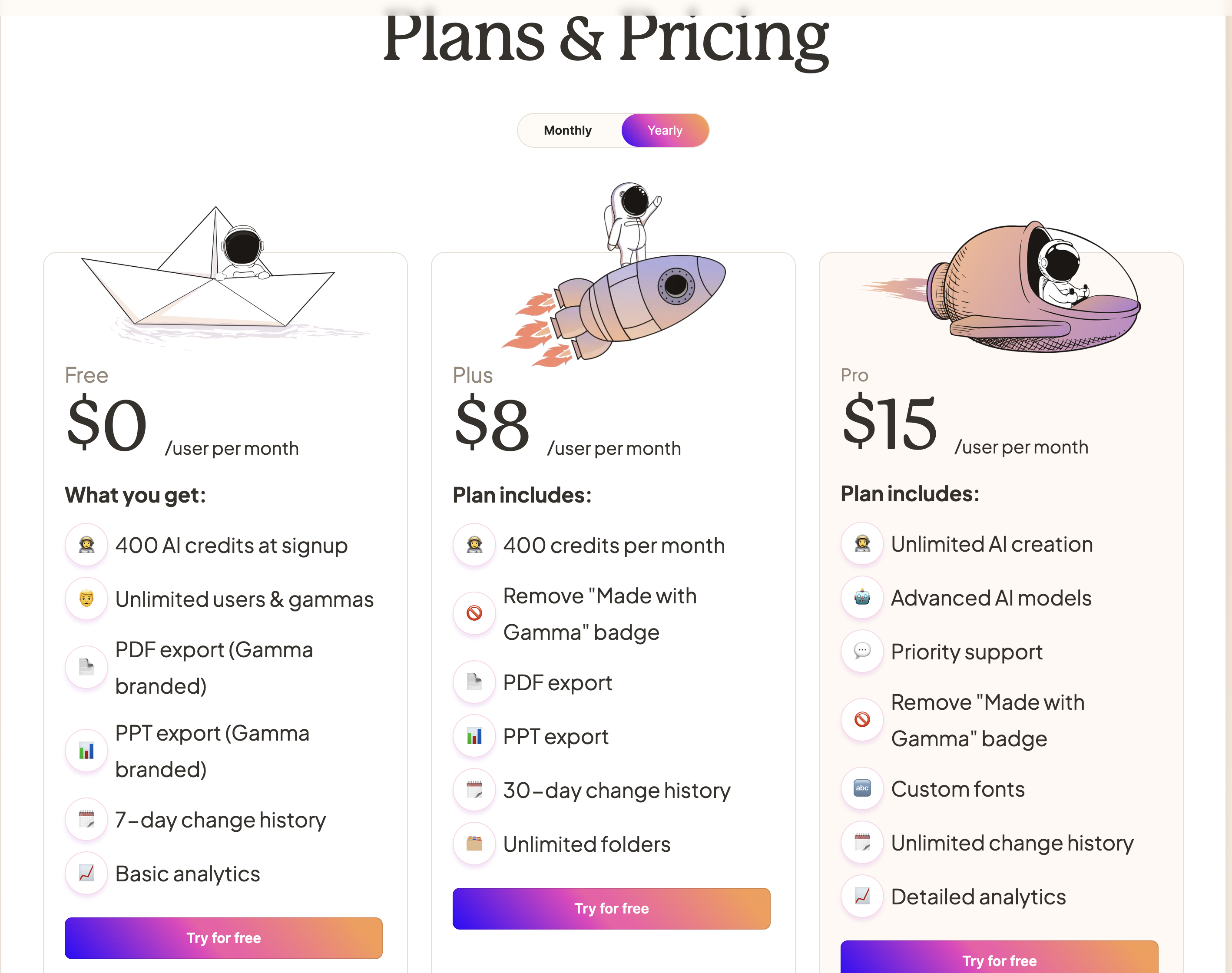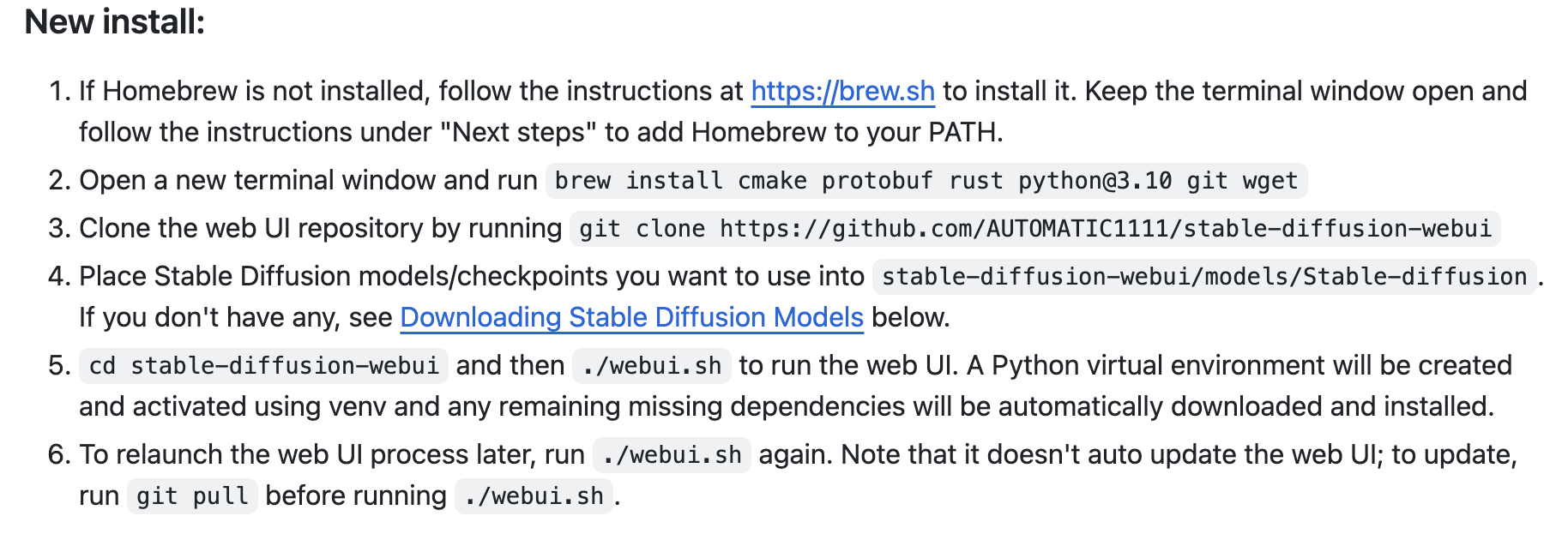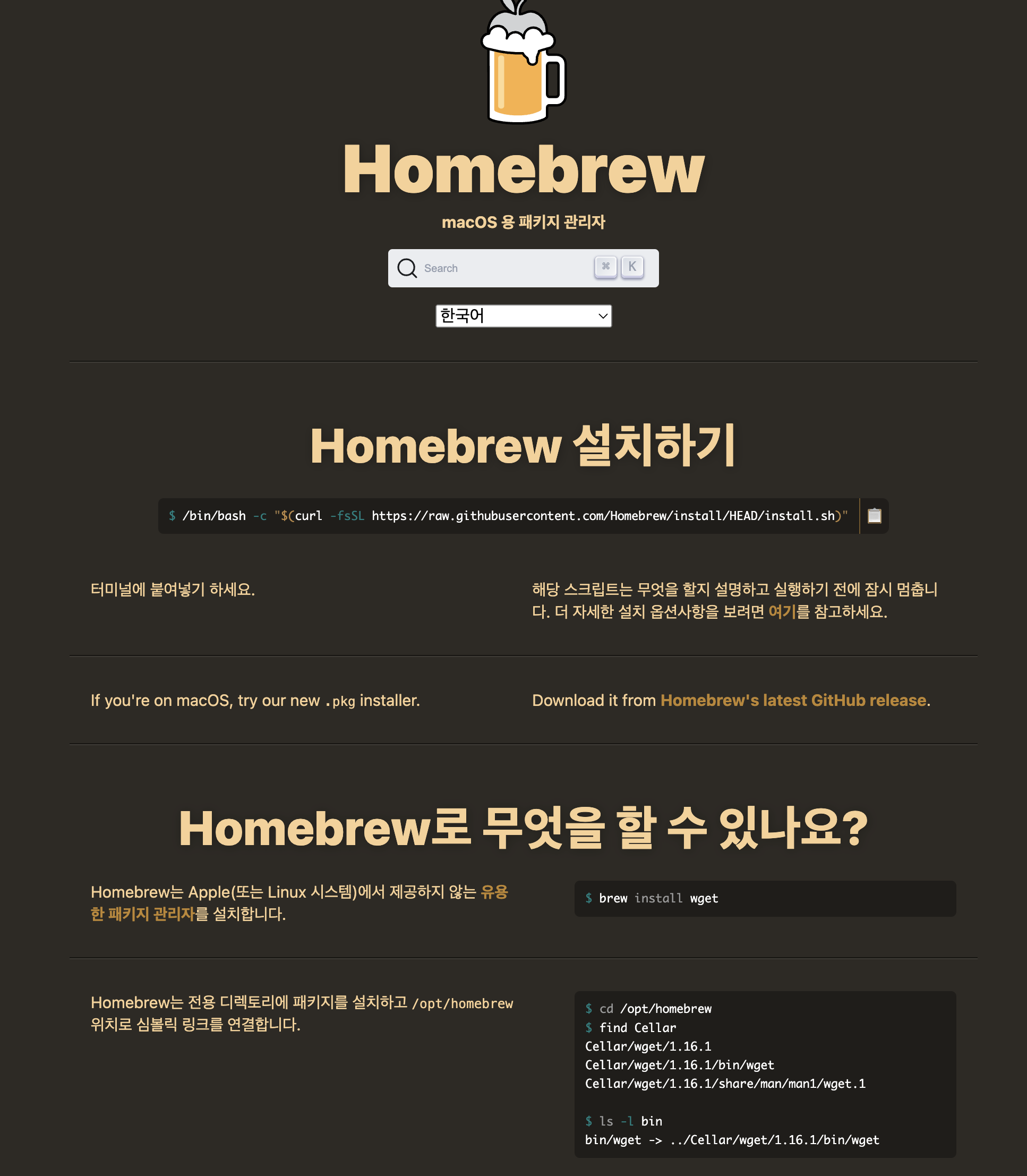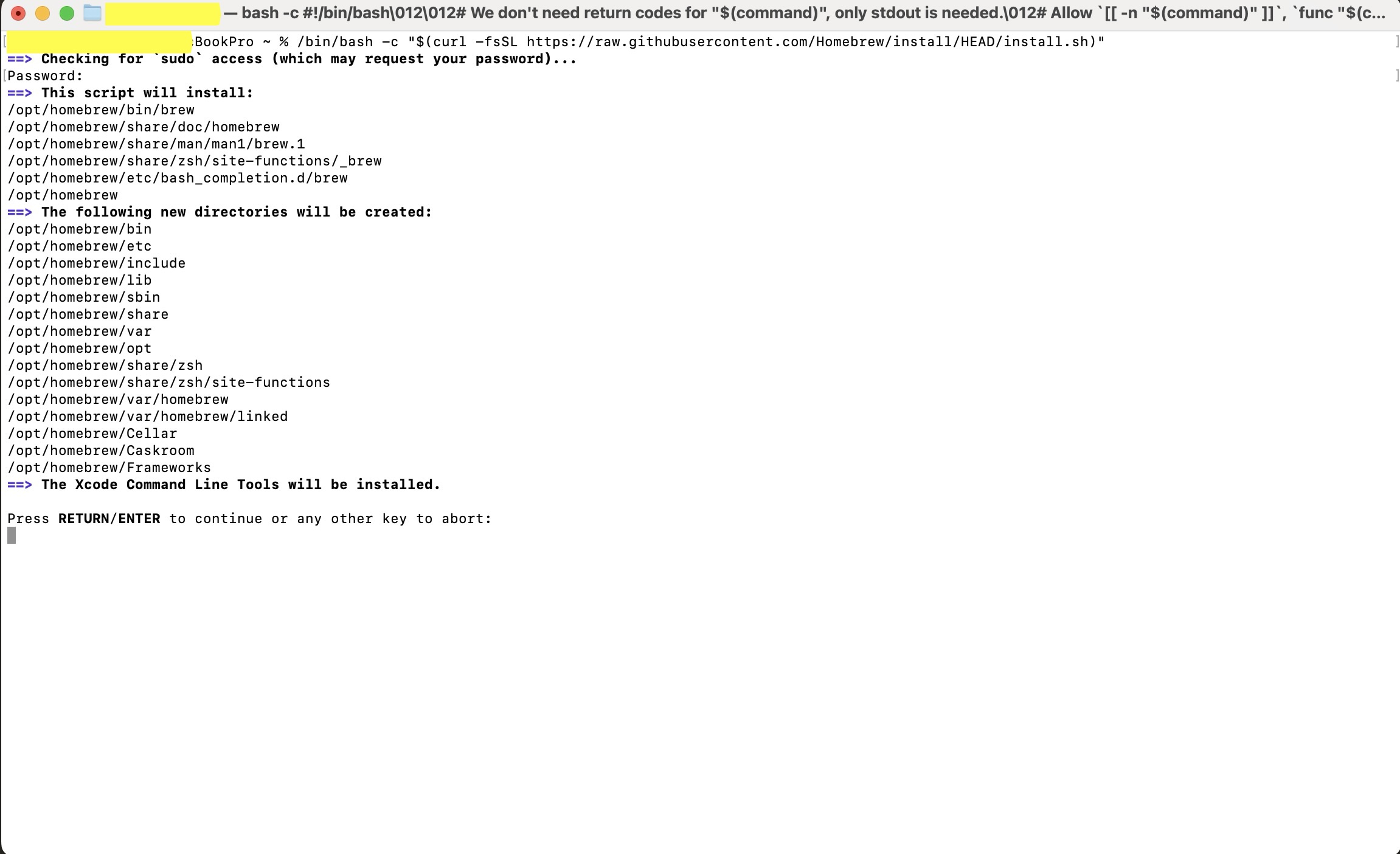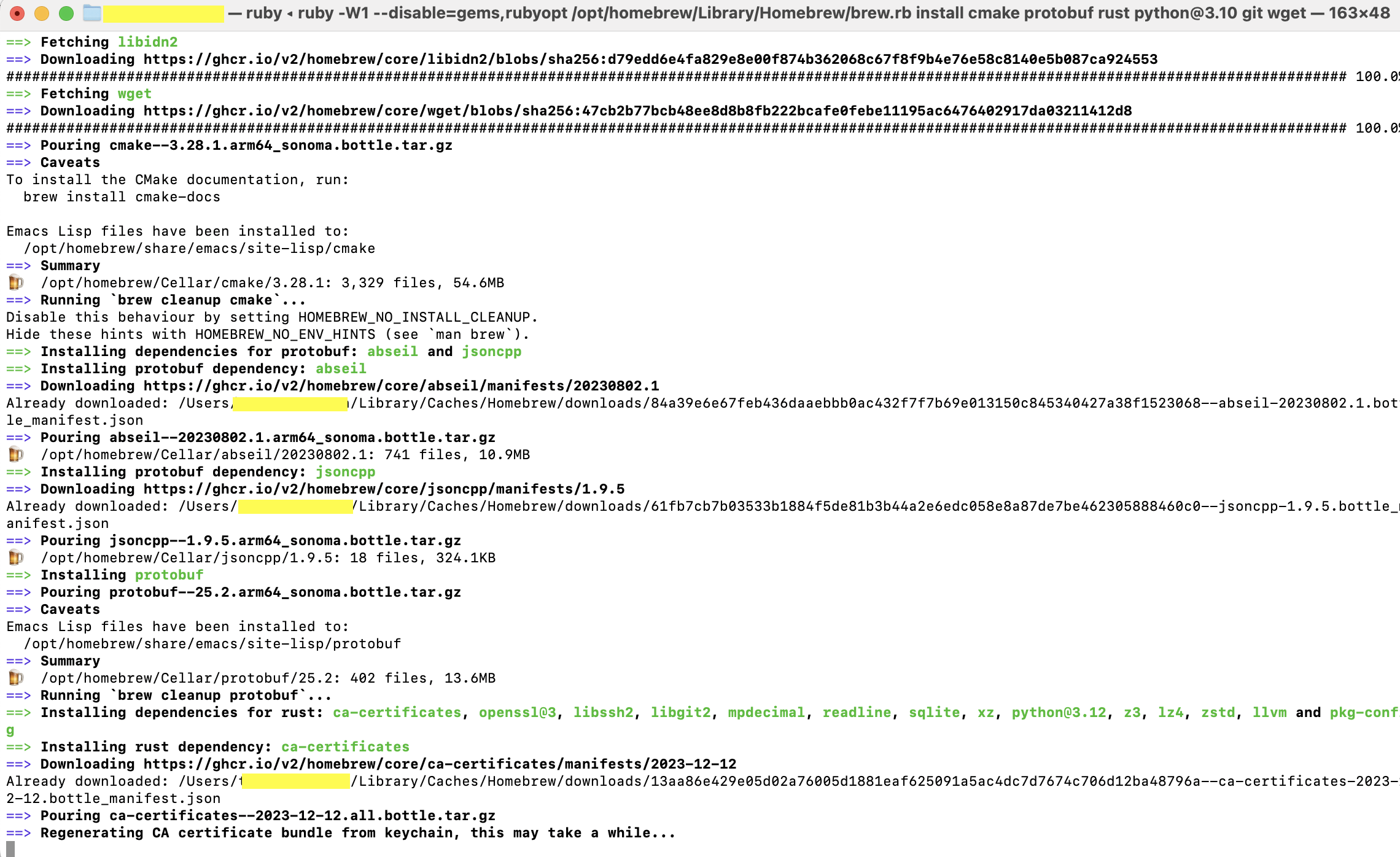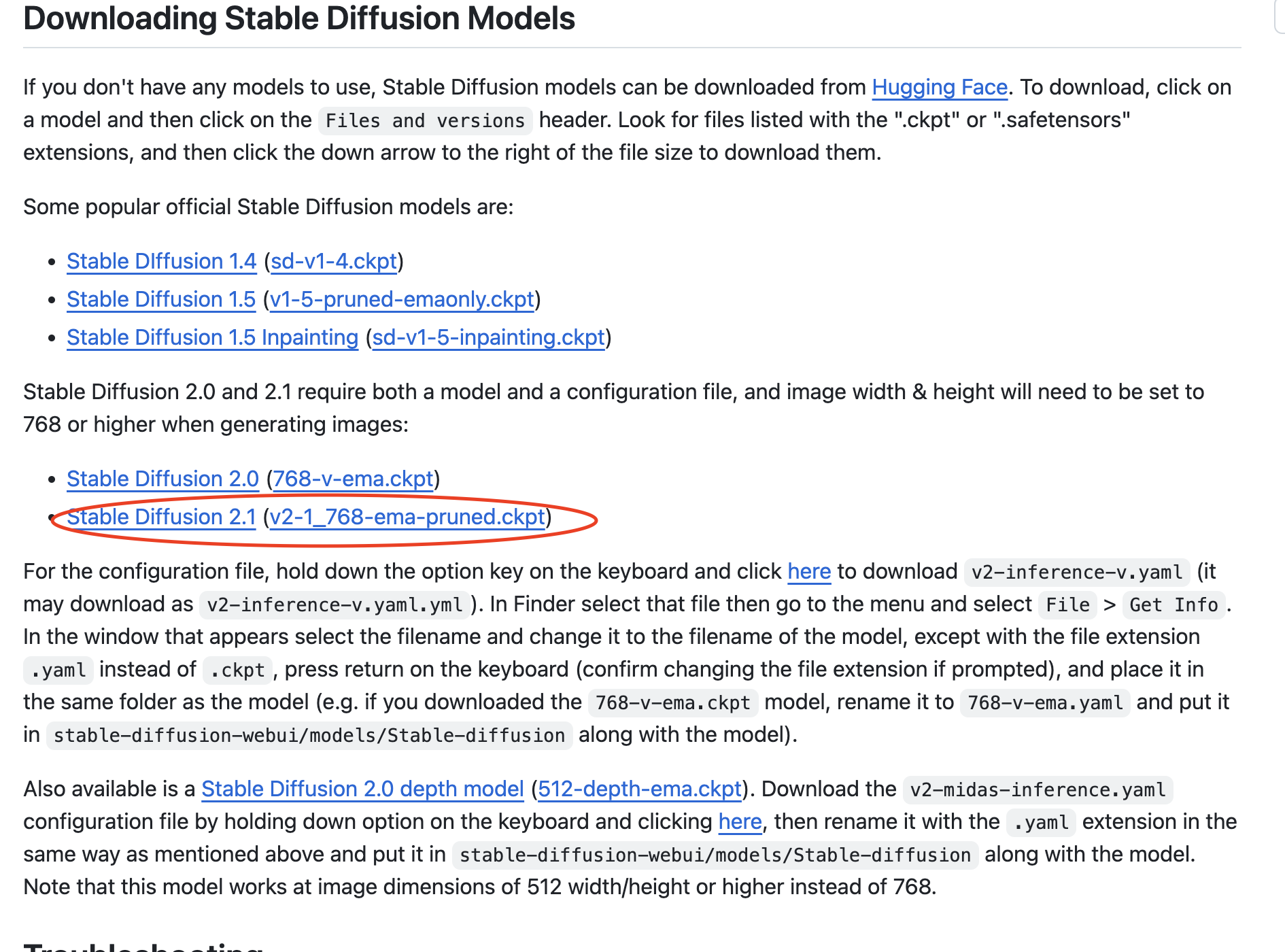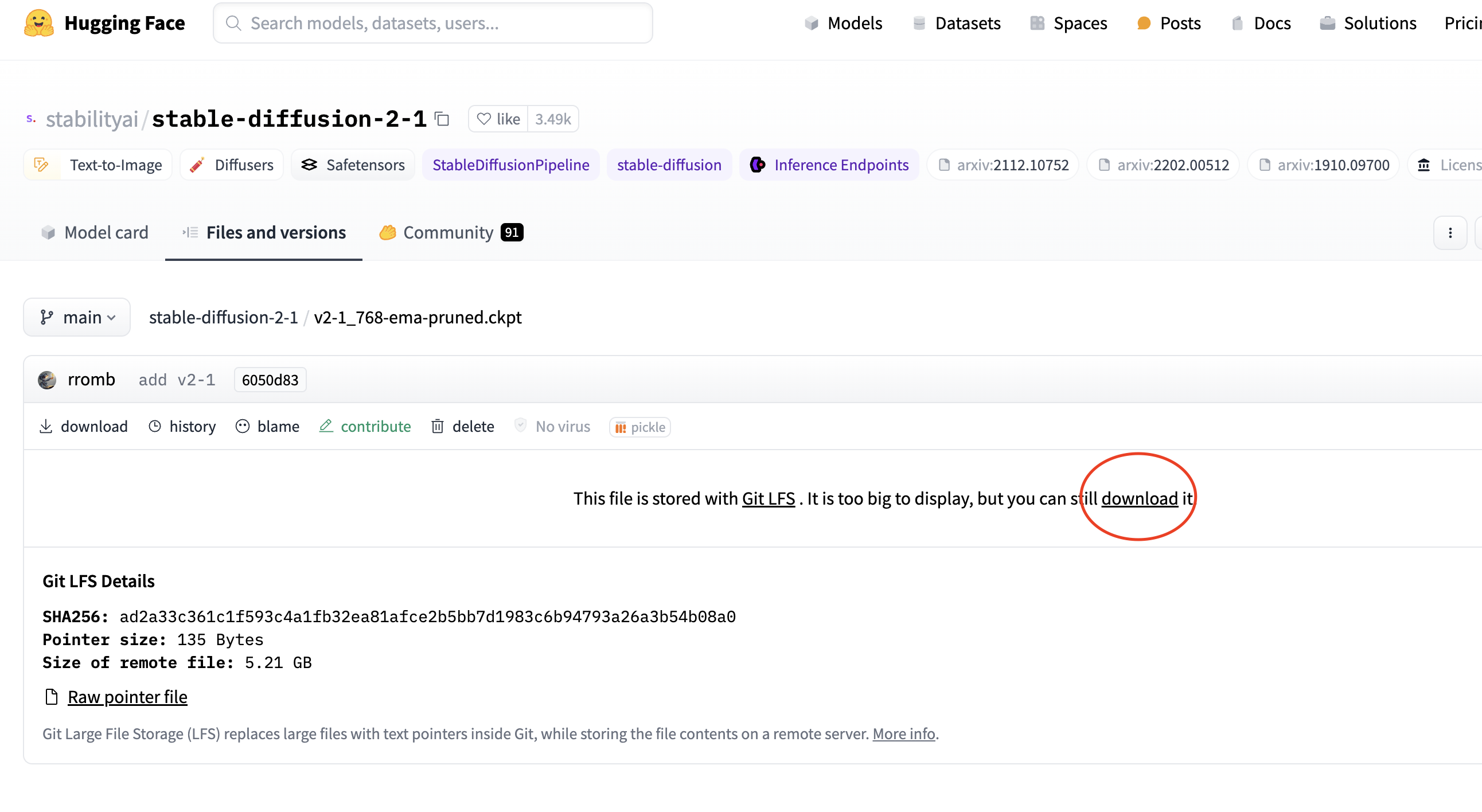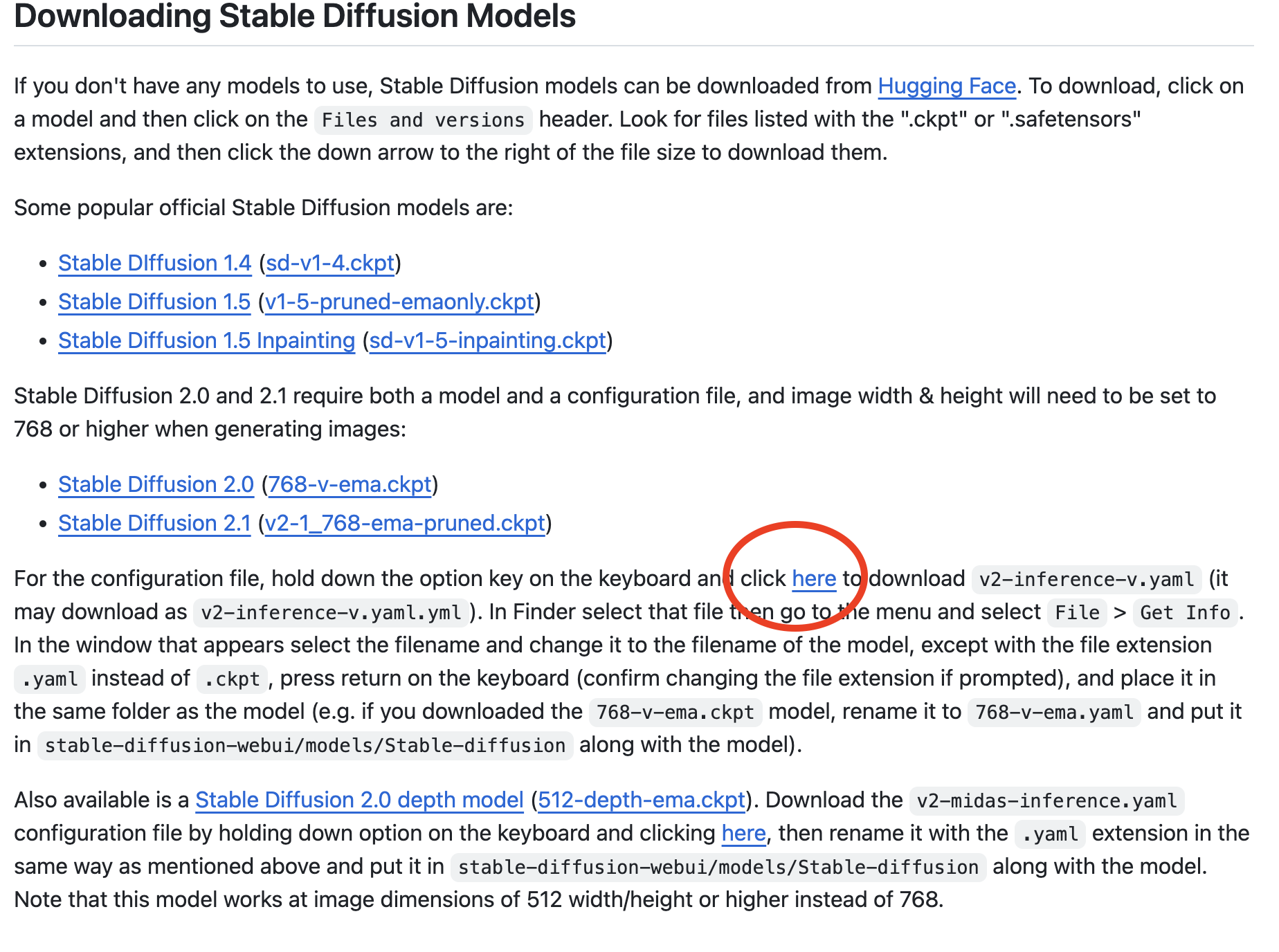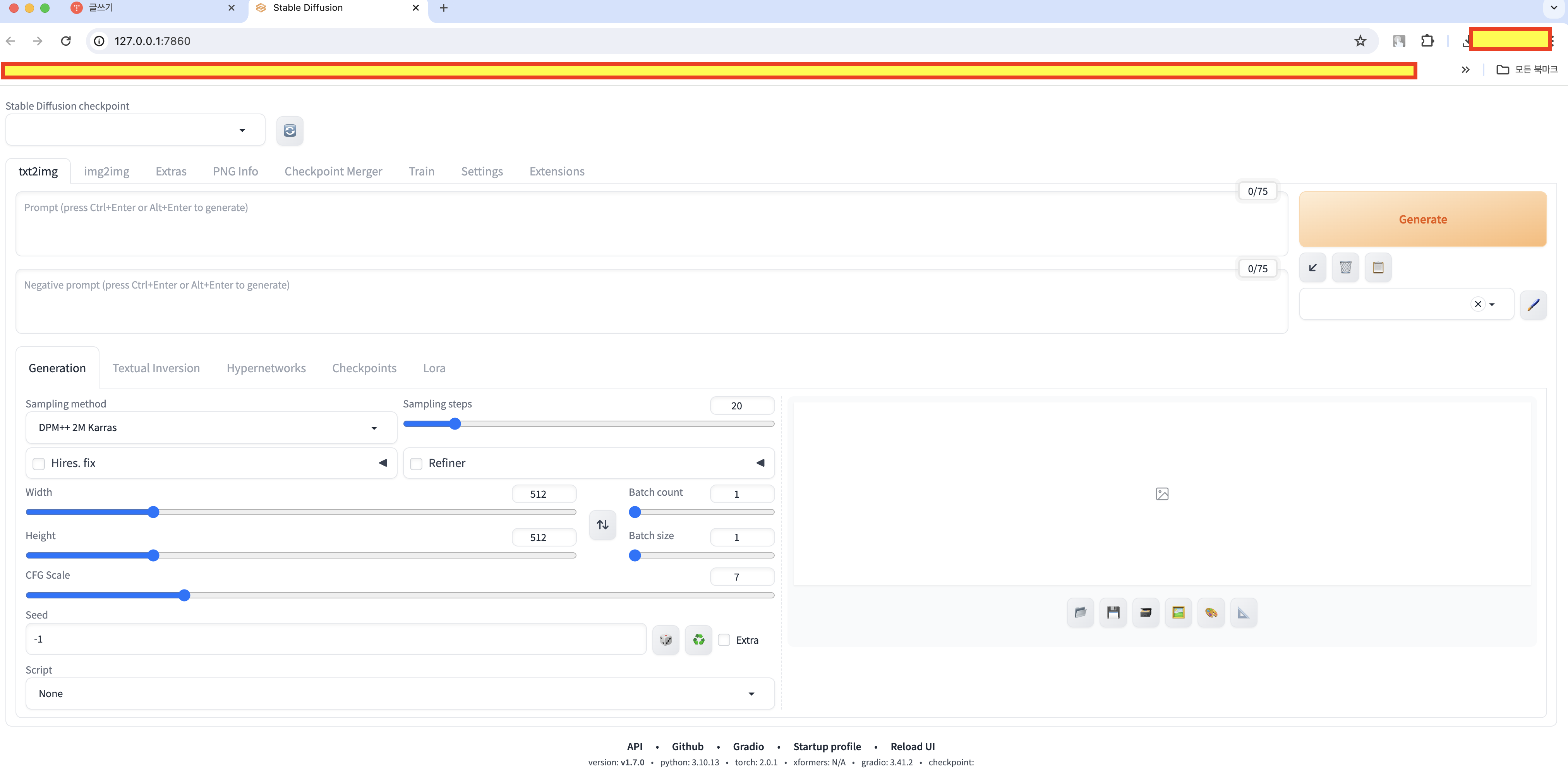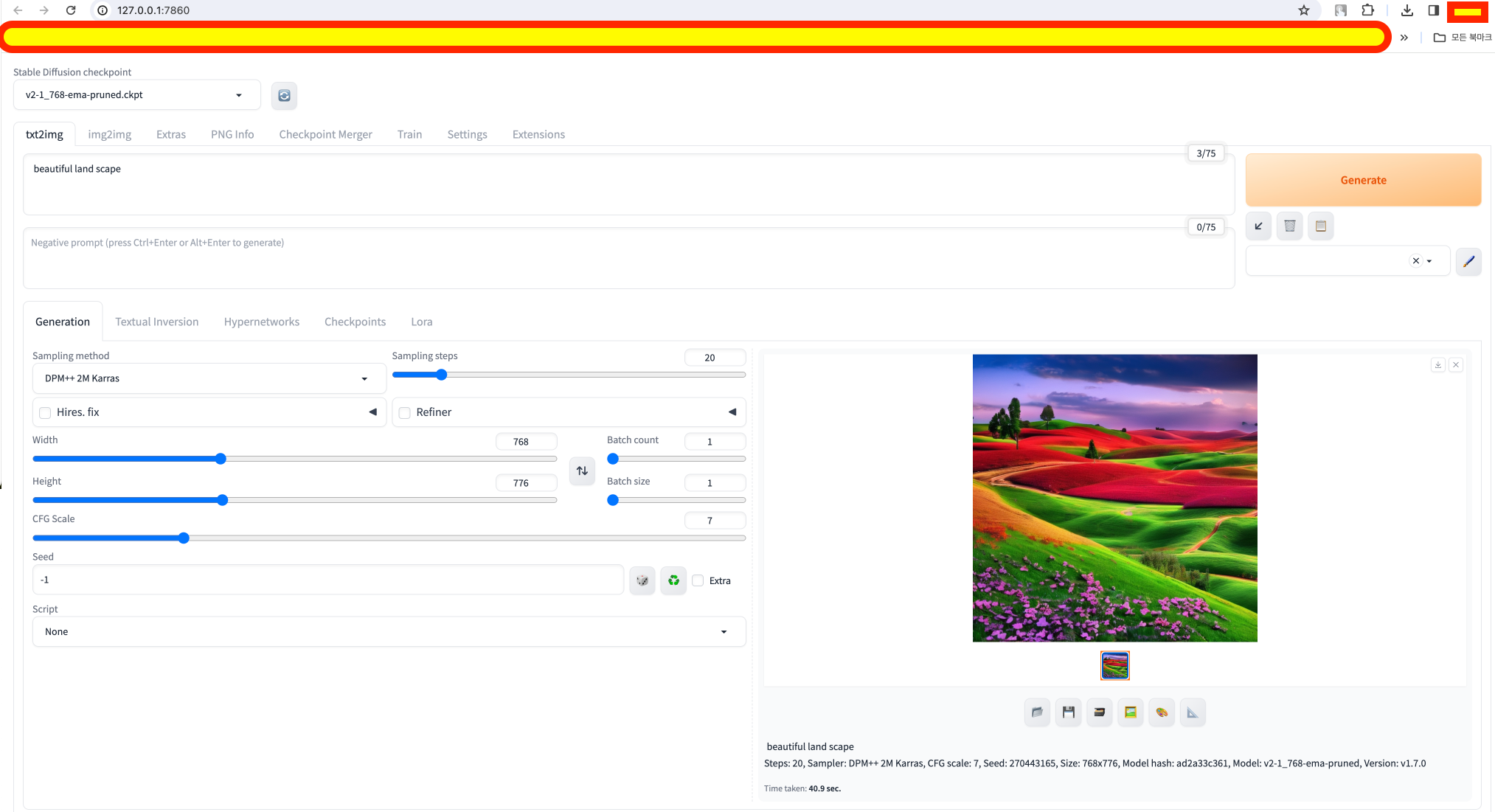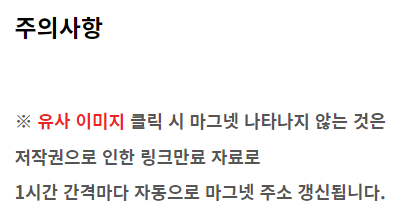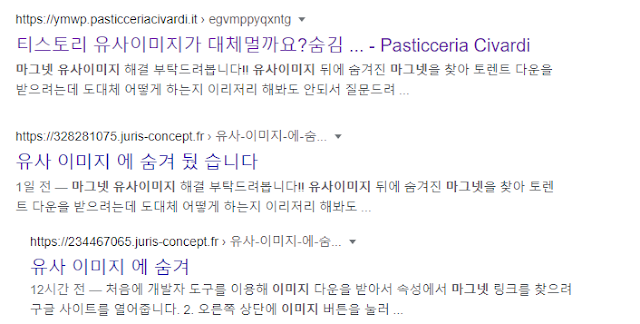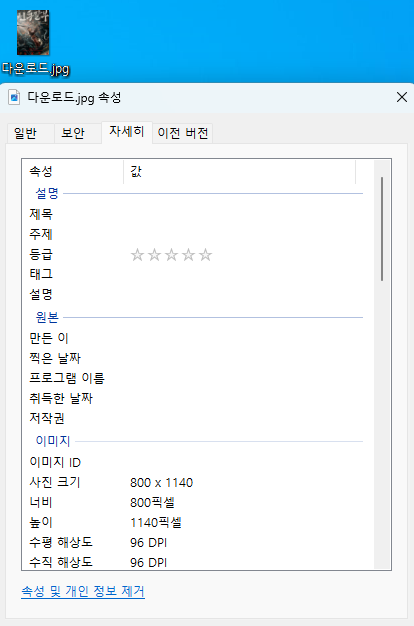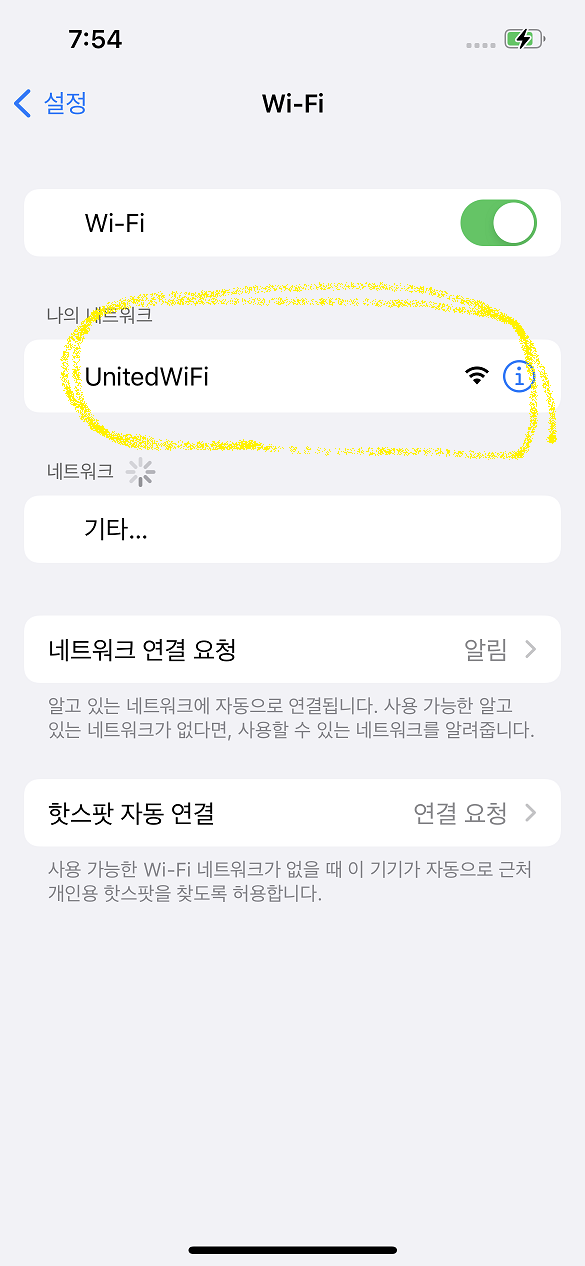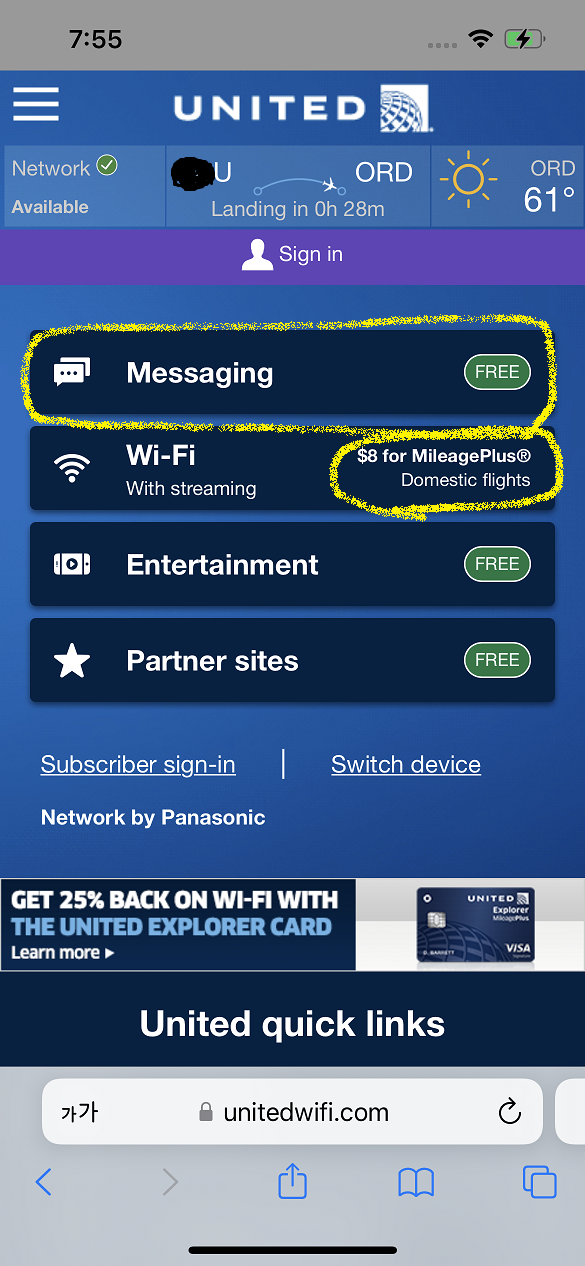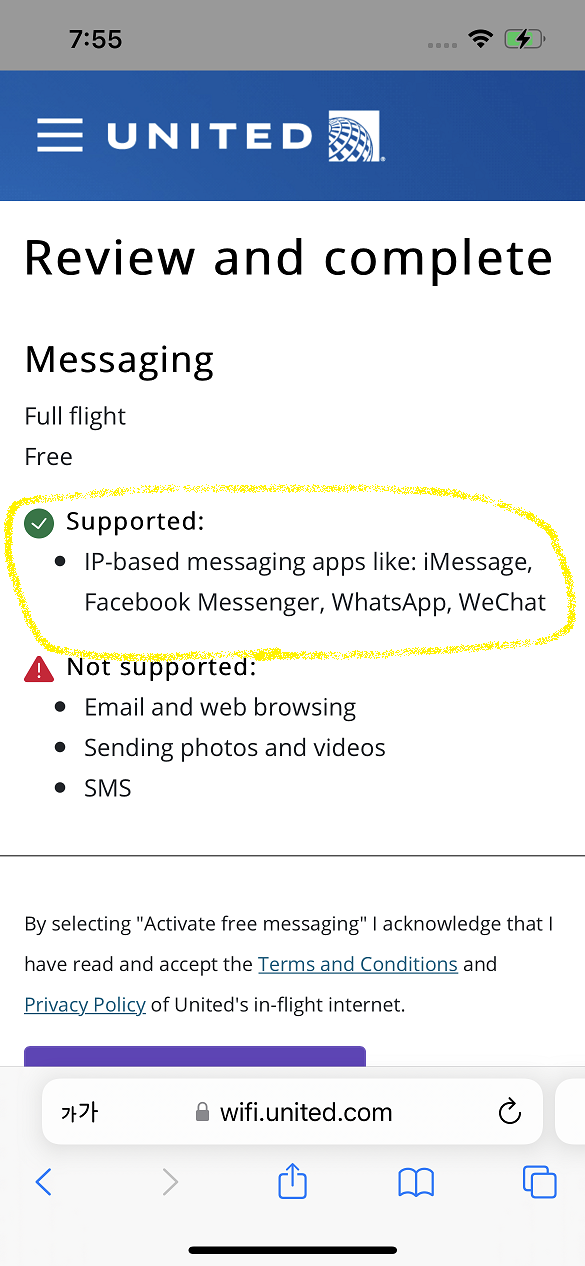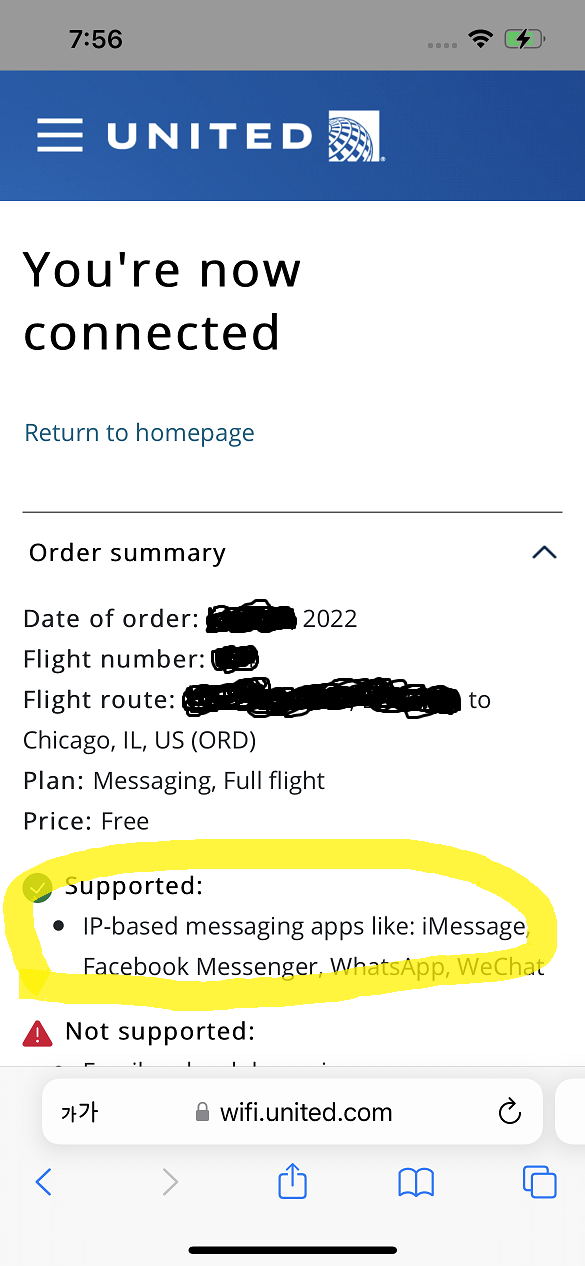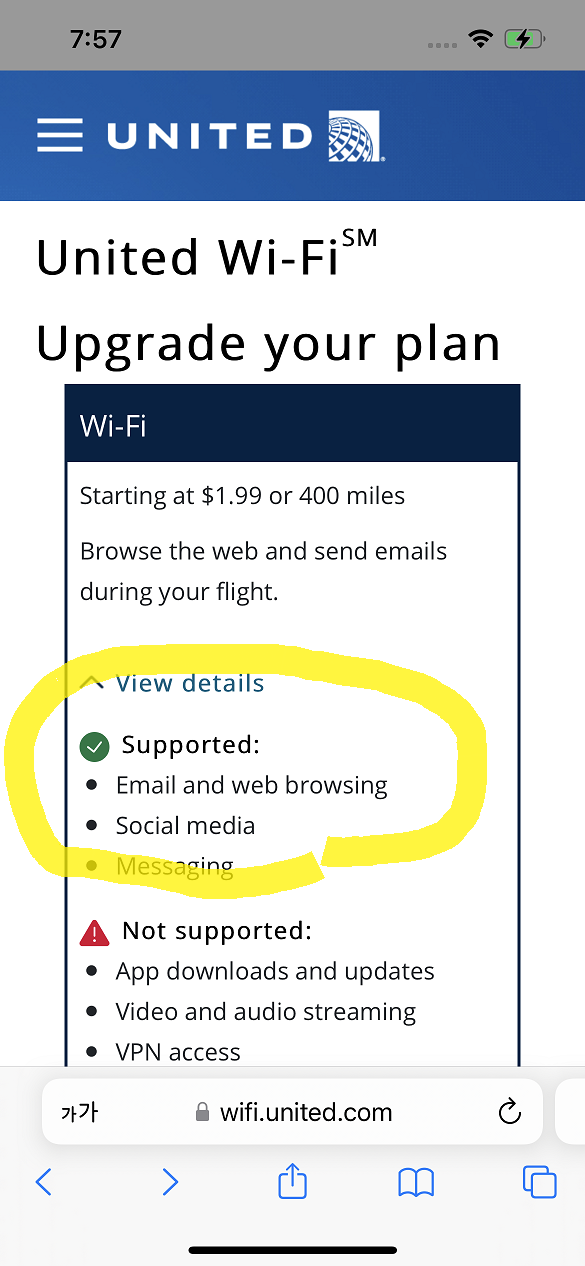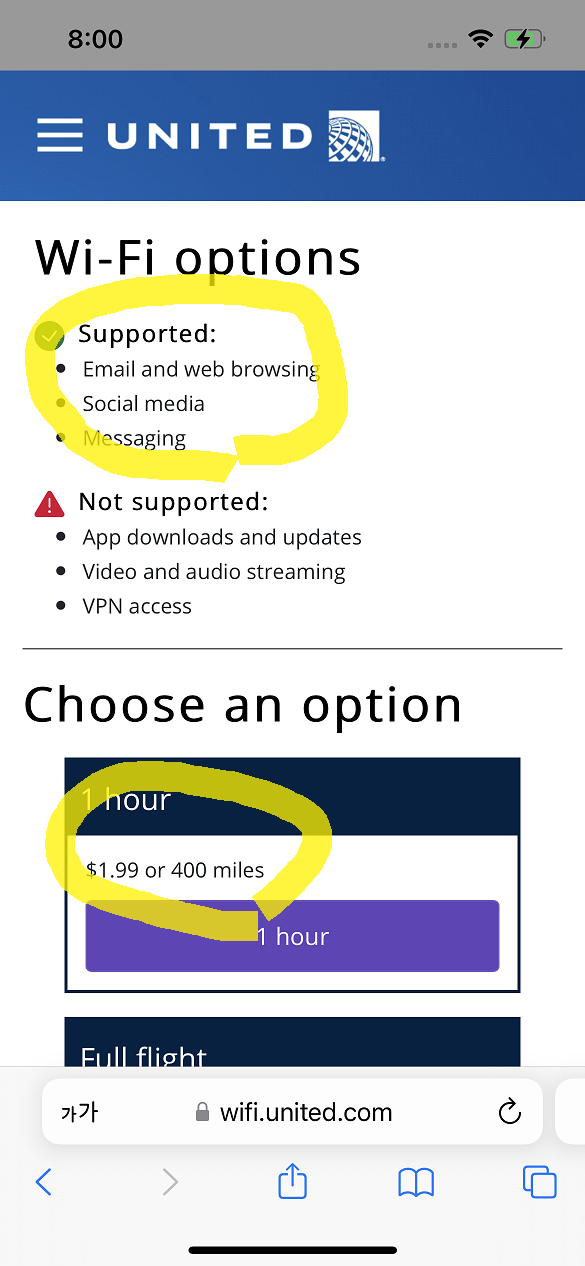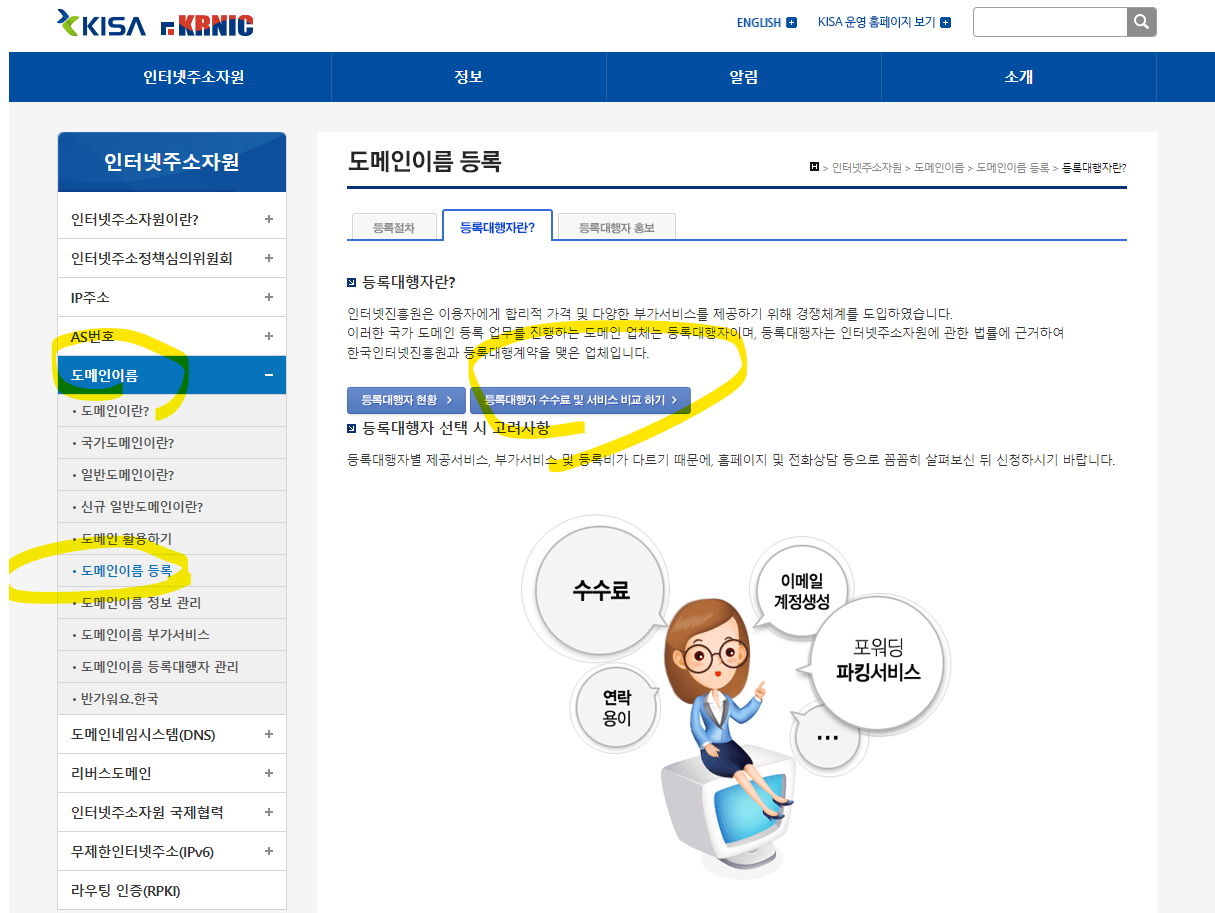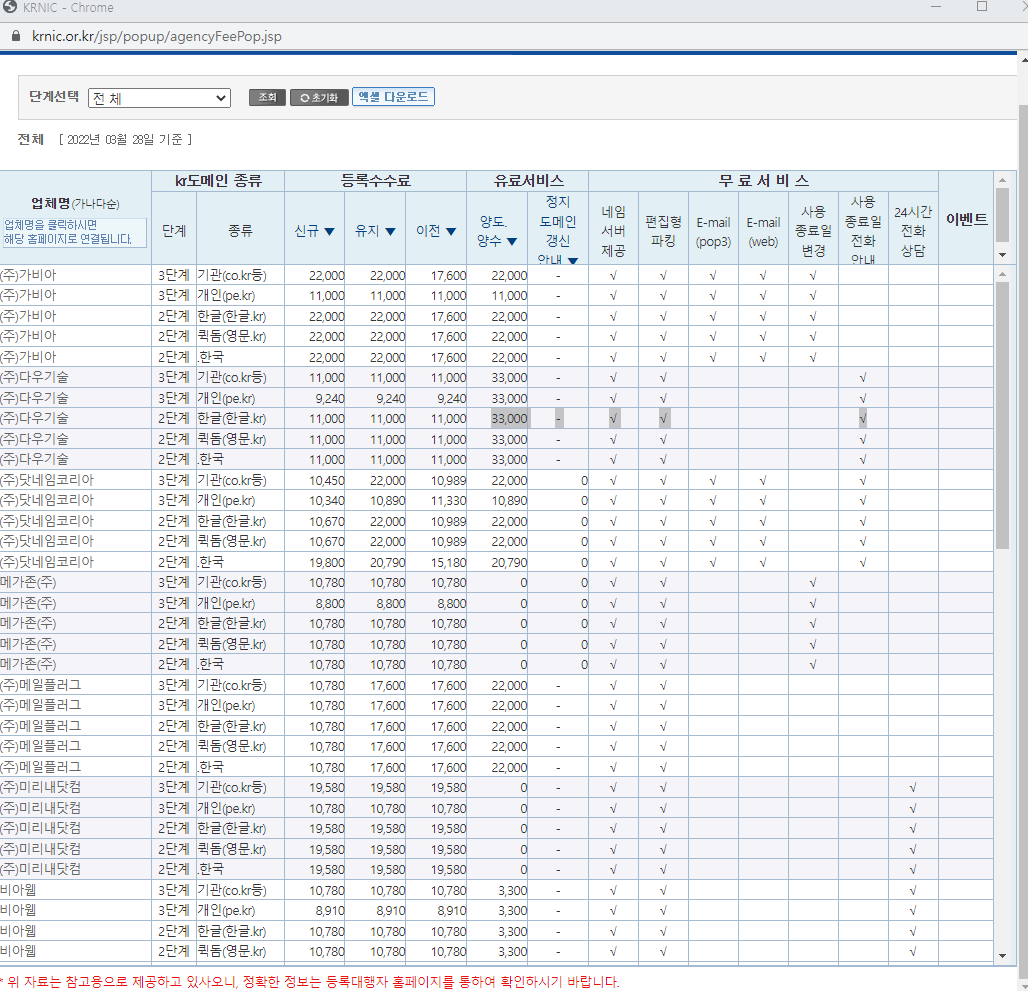이번 여행 중 일부 유나이티드 항공 비행기 안에서 와이파이를 통해 인터넷을
이용할 수 있다는 사실을 인지하여 이 내용을 정리하고자 한다.
(I would like to summarize this information in recognition of the fact that
on some United Airlines planes on this trip you may be able to
use the Internet via Wi-Fi)
위와 같이 핸드폰의 리스트를 찾아보면 UnitedWiFi SSID를 찾을 수 있고
이를 선택하면 바로 아래와 같은 화면을 볼 수 있다.
(If you search the list of mobile phones as shown above, you can find the UnitedWiFi SIDD, and if you select it, you will se the screen below.)
와이파이 인터넷은 크게 두가지로 나뉘는데 첫번째는 무료, 두번째는 유료이다.
무료 인터넷은 카톡 등 인터넷 기반 SNS 만 제한적으로 가능하고
유료 인터넷은 이메일, 웹서핑 등도 제한적으로 가능한 옵션이다.
(There are two main types of Wi-Fi Internet, the first is free and the second is paid)
(The free internet is limited to internet-based SNS such as Kakao Talk and the pain internet is an option that can be used with limited availability, such as e-mail and web surfing)
일단 무료 인터넷 옵션을 선택했더니 위와 같이 나왔다.
인터넷 기반의 메세지 서비스인,
아이메세지, 페이스북 메신저, 왓츠앱, 위챗 등이 가능한데
한국 사람이 가장 많이 사용하는 카카오톡도 사용 가능하다.
(Once I selected the free internet option, it came out as above.)
(Internet-based messaging services such as iMessage, Facebook Messenger, WhatsApp, and WeChat are available And also Kakao Talk, the most used by Koreans, is also available.)
무료 옵션 사용을 컨펌했더니 위와 같이 기본적인 정보가 리뷰되고
가격 무료 및 제공 가능한 서비스의 내용이 나온다.
위 내용은 유료 요금제 옵션을 선택하면 보이는 옵션이다.
무료로 제공하는 옵션 외에 이메일, 웹서핑, 소셜미디어가 추가로 포함된다.
그리고 가격은 1.99불 또는 400 유나이티드 항공 마일리지 부터
시작한다고 하는데..
어.. 대략 2,500원 정도에 기내 인터넷을 사용할 수 있다고?
그래서 좀 더 찾아봤다...
(The above is the option you see when you select the paid plan option.
In addition to the free options, e-mail, web surfing and social media are
additionally included.)
아.... 한 시간 사용에 1.99불이다.
그리고 아래 전체 비행 시간동안 사용하는 옵션에 대해서는 별도로 나오는데,
아마 전체 비행 시간이 몇 시간이냐에 따라 다를 것으로 보인다.
(It's $ 1.99 for an hour of use)
(And the options used for the total flight time below are presented seperately and it seems that it will probably depend on how many hours the total flight time is.)